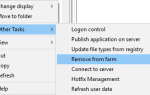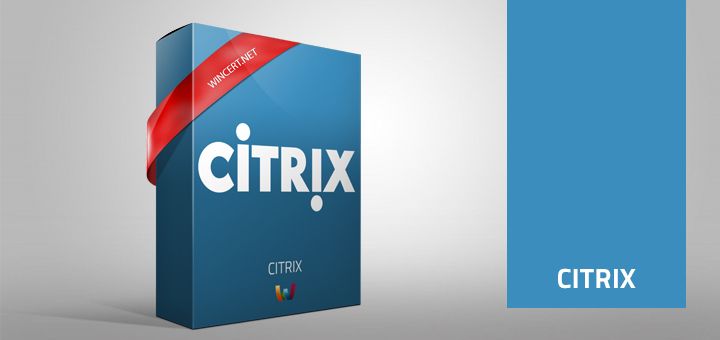
Клиент Lotus Notes 8.5.1 может быть установлен на:
Windows Server 2003 32-разрядная или 64-разрядная.
Windows Server 2008 SP1 или SP2 (32-разрядная или 64-разрядная версия)
Windows Server 2008 R2 в настоящее время не поддерживается (на момент создания этого поста)
Установка Lotus Notes:
Вы должны запустить файл установки (если у вас есть MSI, извлеките из него файл Setup.exe)
Скопируйте файл установки локально на сервер
Запустите следующую команду:
setup / v ”SETMULTIUSER = 1 MULTIUSERBASEDIR = \” H: \ LN \ ”MULTIUSERCOMMONDIR = \” C: \ ”CITRIX = 1 ″
Для этой цели мы будем использовать H: диск в качестве домашнего сетевого диска пользователя.
Во время установки выберите опцию для многопользовательской установки
После завершения установки выйдите из системы с сервера и войдите в систему как пользователь без прав администратора.
Запустите клиент Lotus Notes для проверки установки (пока не настраивайте Lotus)
Чтобы иметь возможность запустить Lotus из Citrix, вы должны скопировать notes.ini файл из C: \ ProgramData \ Лотос \ Notes \ Data \ в H: \ LN \ каталог данных.
Очистить содержимое notes.ini следующим образом:
Удалите все, что находится ниже строки TimeZone, или просто создайте новый файл notes.ini со следующим содержимым и добавьте следующую строку в файл notes.ini:
SharedDataDirectory = C: \ ProgramData \ Лотос \ Notes \ Data \ Shared
Или создайте новый файл со следующим содержимым
[Заметки]
KitType = 1
InstallType = 2
Справочник = H: \ LN \ данные
SPELL_DIR = H: \ LN \ данные
SUDIALOG_ON = 0
FaultRecovery_Build = Release 8.5.1
Timezone = -1
(Измените значение часового пояса на значение вашего пояса)
ПРИМЕЧАНИЕ. Важно, чтобы эта строка отсутствовала по умолчанию в файле notes.ini:
SharedDataDirectory = C: \ ProgramData \ Лотос \ Notes \ Data \ Shared
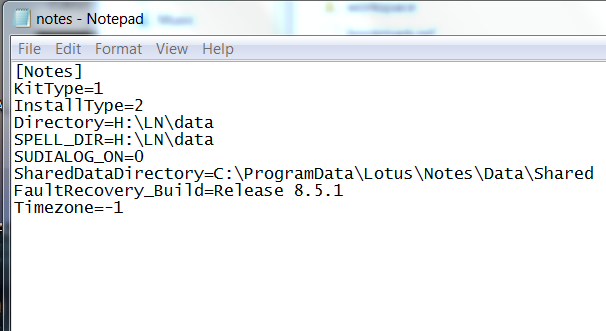
Хорошо, теперь у нас есть LN \ данные папка находится на нашем диске H :.
Скопируйте следующие файлы на диск H:
Идентификатор пользователя
names.nsf (из вашего текущего локального каталога лотоса)
bookmark.nsf (из вашего текущего локального каталога лотоса)
notes.ini (модифицировано как упомянуто выше)
User.id и notes.ini обязательны, а bookmark.nsf и names.nsf необязательны.
Если вы не копируете файлы bookmark.nsf и names.nsf, вам придется настраивать клиент Lotus Notes с нуля.
Если вы копируете names.nsf а также bookmark.nsf файлы, вам будет представлен экран приветствия, затем домашний портал и локальная адресная книга, но вам все равно потребуется настроить параметры местоположения (сервер, имя пользователя и т. д.).
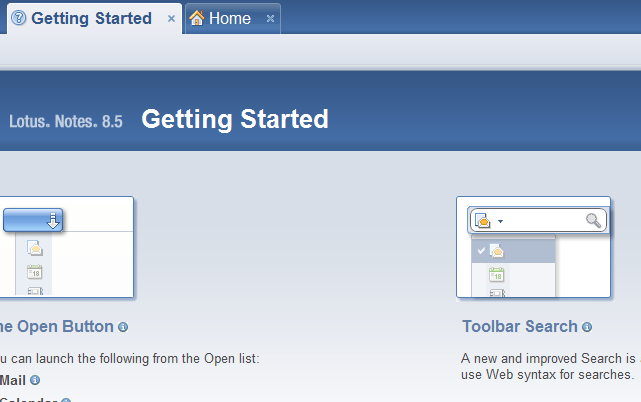
Опубликуйте Lotus Application на Citrix и используйте следующие записи Location:
Командная строка:
«C: \ Program Files \ IBM \ lotus \ notes \ notes.exe» «= H: \ LN \ Data \ notes.ini»
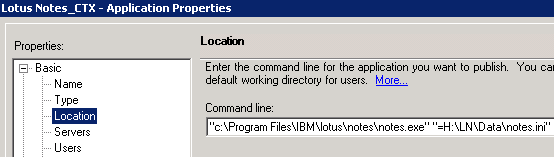
Для лучшей оптимизации внесите следующие изменения:
Перейдите к:
C: \ Program Files (x86) \ IBM \ Lotus \ Notes \ framework \ rcp \ rcplauncher.properties
Удалить строки
config.system.2 = $ {rcp.home} / RCP / systemdata
config.system.1 = -data
затем перейдите к:
C: \ Program Files (x86) \ IBM \ Lotus \ Notes \ framework \ rcp \ deploy \ jvm.properties
Изменить:
vmarg.Xmx = -Xmx256m -> vmarg.Xmx = -Xmx1024m
vmarg.Xms = -Xms48m -> vmarg.Xms = -Xms128m
Удалять «SingleJVM,» от:
vmarg.Dshare = -Xshareclasses: имя = xpdplat_.jvm,
controlDir = $ {prop.jvm.shareclasses.loc}, groupAccess, Кип, singleJVM, нефатальный
Теперь измените расположение кэша sharedclass на общий / общий путь в следующей строке:
jvm.shareclasses.loc = $ {rcp.data} /. конфиг / org.eclipse.osgi
что-то вроде:
jvm.shareclasses.loc = C: / Temp / xpdplat
Убедитесь, что у каждого есть разрешение на изменение вышеуказанной папки.
Если у вас есть какие-либо вопросы или проблемы по этой теме, пожалуйста, напишите ниже, и я постараюсь помочь.